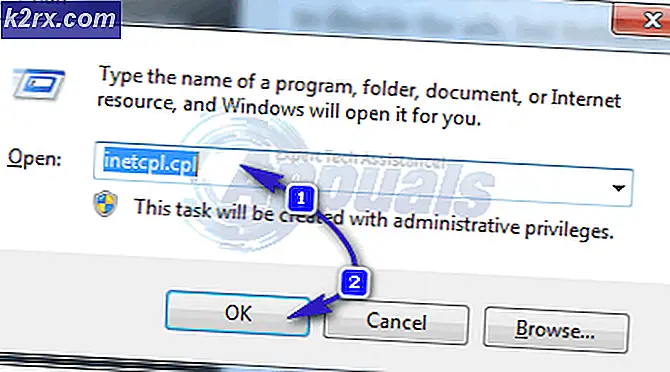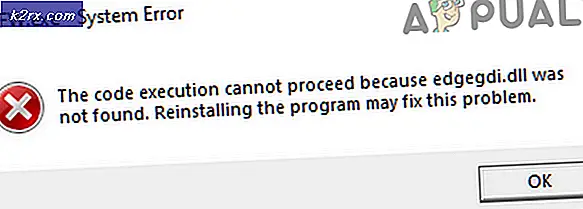Bagaimana Menyembunyikan dan Menonaktifkan Semua Item di Desktop di Windows 10?
Ikon desktop adalah gambar kecil yang mewakili folder, file, dan aplikasi. Windows 10 yang baru diinstal akan memiliki setidaknya satu ikon Recycle Bin. Sebagian besar ikon desktop akan menjadi pintasan ke file dan program yang sering digunakan. Terkadang pengguna ingin menyembunyikan ikon ini untuk tangkapan layar atau menyembunyikannya dari pengguna standar. Bergantung pada situasinya, ada berbagai cara untuk menyembunyikan ikon di desktop. Pada artikel ini, kami akan menunjukkan kepada Anda metode-metode di mana Anda dapat dengan mudah menyembunyikan atau menonaktifkan ikon di desktop.
Menyembunyikan dan Menonaktifkan Semua Item di Desktop
Ada beberapa metode yang dapat digunakan untuk menyembunyikan dan menonaktifkan semua item di desktop. Metode termudah dan default akan melalui menu konteks. Ini paling baik digunakan saat Anda ingin menyembunyikan sementara ikon untuk tangkapan layar atau layar perekaman. Dibutuhkan dua klik untuk menyembunyikan dan menampilkannya kembali dengan cukup cepat. Metode lain digunakan ketika administrator ingin menjaga desktop tetap bersih. Pengguna juga tidak akan dapat mengklik kanan desktop melalui metode ini. Bergantung pada apa yang ingin Anda capai dengan menyembunyikan ikon di desktop, pilih metode di bawah ini yang terbaik untuk Anda.
Metode 1: Menggunakan Menu Konteks Desktop
Ini adalah metode paling umum dan default untuk menyembunyikan ikon di desktop. Cukup klik kanan di mana saja di desktop, pilih Melihat lalu klik Tampilkan ikon desktop. Ini akan menyembunyikan semua ikon di desktop.
Anda juga dapat menampilkan ikon lagi dengan mengklik yang sama Tampilkan ikon desktop pilihan.
Metode 2: Menggunakan Editor Kebijakan Grup Lokal
Editor Kebijakan Grup Lokal adalah fitur Windows di mana pengguna dapat mengelola dan mengkonfigurasi sistem operasi Windows. Administrator dapat menggunakan Editor Kebijakan Grup untuk mengizinkan atau mencegah banyak pengaturan berbeda untuk Windows. Pengaturan kebijakan yang menyembunyikan atau menonaktifkan ikon desktop dapat ditemukan di kategori pengguna Editor Kebijakan Grup. Dengan mengaktifkan kebijakan ini, semua ikon akan hilang dan pengguna tidak dapat mengeklik kanan desktop.
Namun, Editor Kebijakan Grup Lokal tidak tersedia di Windows Home Editions. Jika Anda menggunakan Jendela Edisi Rumah, maka melewatkan metode ini dan coba Metode Editor Registri.
Jika Anda memiliki Editor Kebijakan Grup Lokal di sistem Anda, ikuti panduan di bawah ini:
- Tahan jendela tombol dan tekan R untuk membuka Lari dialog. Kemudian ketik “gpedit.msc"Dan tekan Memasukkan kunci untuk membuka Editor Kebijakan Grup Lokal.
Catatan: Pilih Iya Untuk UAC (Kontrol Akun Pengguna) cepat. - Arahkan ke pengaturan berikut di Konfigurasi Pengguna Editor Kebijakan Grup Lokal:
Konfigurasi Pengguna\Templat Administratif\Desktop
- Klik dua kali pada pengaturan bernama “Sembunyikan dan nonaktifkan semua item di desktop“. Ini akan terbuka di jendela baru, ubah sakelar dari Tidak Dikonfigurasi untuk Diaktifkan. Klik pada Menerapkan dan Baik tombol untuk menyimpan perubahan.
- Setelah pengaturan diaktifkan, pastikan untuk mengulang kembali komputer untuk melihat perubahannya. Setelah restart, semua ikon akan hilang dan Anda tidak akan dapat mengklik kanan pada desktop.
- Untuk sembunyikan ikon desktop, cukup ubah sakelar kembali ke Tidak Dikonfigurasi dalam pengaturan Editor Kebijakan Grup Lokal.
Metode 3: Menggunakan Editor Registri
Metode Penyunting Registri bekerja sama dengan metode Penyunting Kebijakan Grup Lokal. Setiap perubahan yang dilakukan melalui Editor Kebijakan Grup Lokal akan secara otomatis memperbarui pengaturan yang sama di Editor Registri. Beberapa nilai kunci akan hilang dan pengguna harus membuatnya secara manual agar berfungsi. Metode ini juga menyembunyikan semua item dan menonaktifkan klik kanan pada desktop. Ikuti langkah-langkah di bawah ini untuk mencobanya:
- tekan Windows + R kunci bersama untuk membuka Lari dialog. Sekarang ketik "regedit” di dalamnya dan tekan Memasukkan kunci untuk membuka Editor Registri. Memilih Iya pilihan untuk UAC (Kontrol Akun Pengguna) cepat.
- Di panel kiri Registry Editor, navigasikan ke kunci berikut:
HKEY_CURRENT_USER\Software\Microsoft\Windows\CurrentVersion\Policies\Explorer
- Dalam Penjelajah tombol, klik kanan pada panel kanan dan pilih Baru > Nilai DWORD (32-bit) pilihan. Beri nama nilai yang baru dibuat sebagai “Tidak ada Desktop“.
- Klik dua kali pada nilainya Tidak ada Desktop dan ubah data nilainya menjadi 1.
Catatan: Data nilai 1 adalah untuk memungkinkan pengaturan dan nilai data 0 adalah untuk melumpuhkan pengaturan. - Akhirnya, mengulang kembali komputer untuk melihat perubahan melalui pengaturan ini. Semua ikon di desktop akan hilang dan pengguna tidak akan dapat mengklik kanan di mana pun di desktop.
- Untuk nonaktifkan pengaturan ini dan sembunyikan pintasan, cukup ubah data nilai menjadi 0 atau menghapus itu Tidak ada Desktop nilai dalam editor registri. Ini akan menonaktifkan pengaturan dan semuanya akan kembali normal.